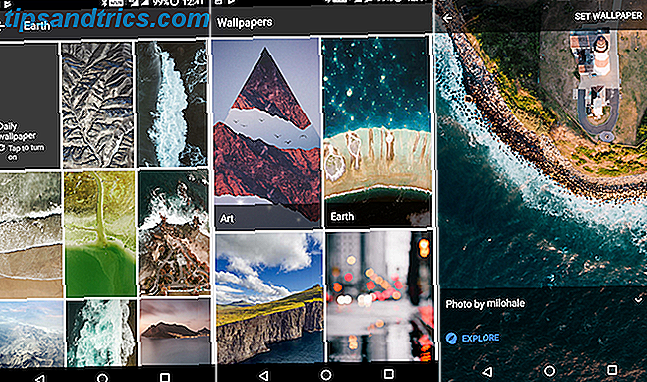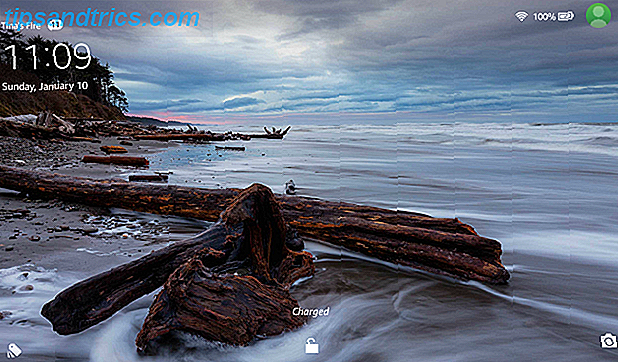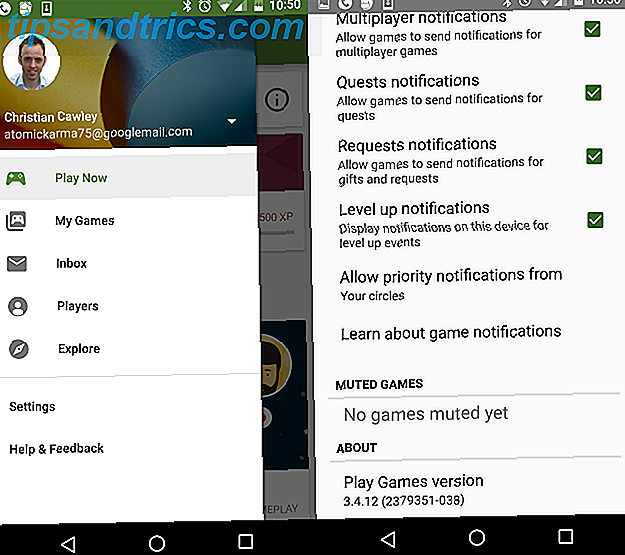De Windows 10 herfstupdate heeft verschillende verbeteringen aangebracht, zoals de mogelijkheid om meer tegels toe te voegen aan het startscherm. Hoe kan ik nog meer tegels toevoegen aan het Windows 10 Startmenu Hoe nog meer tegels toevoegen aan Windows 10 Startmenu Het standaard Startmenu in Windows 10 is een beetje krap, maar met deze nieuwe tweak kun je meer tegels per kolom toevoegen. Lees verder . Het blijkt dat je nu ook Windows 10-apps kunt installeren op verwisselbare opslagmedia, zoals SD-kaarten.
Ga naar Instellingen> Systeem> Opslag. Daar, in het gedeelte Bewaar locaties, kies je je SD-kaart uit de Nieuwe apps opslaan in: dropdown. Deze wijziging zorgt ervoor dat apps op toekomstige SD-kaarten worden opgeslagen.
Mijn HP Stream 8 opgewaardeerd naar Windows 10. Mooi uitgevoerd. Nu kan ik zelfs apps en gegevens opslaan op een SD-kaart!
- David Peet (@DeviceDave) 23 november 2015
U kunt bestaande apps ook verplaatsen naar verwisselbare opslag, maar dit moet handmatig gebeuren. Klik in het gedeelte Opslag (net boven Save Locations) op uw systeemstation, dat hoogstwaarschijnlijk wordt weergegeven als Deze pc.

Klik in het volgende scherm op Apps en games. Klik in de lijst met apps die wordt weergegeven op een app die u naar het externe opslagstation wilt verplaatsen. Klik vervolgens op Verplaatsen als die optie beschikbaar is. Het is misschien niet voor bepaalde apps. Herhaal dit voor elke app die u wilt verplaatsen. Dat is het!
Houd er rekening mee dat deze methode alleen werkt voor bepaalde apps (namelijk universele apps en moderne apps). U kunt de installatielocatie voor desktop-apps niet wijzigen met deze methode.
Wat vind je van deze nieuwe functie? Bewaart u al andere inhoud op verwisselbare opslagmedia Hoe vergroot u opslagruimte op Windows 8.1-apparaten met SD-kaarten Hoe meer opslagruimte op Windows 8.1 apparaten met SD-kaarten Windows 8.1-apparaten, zelfs de tablets, zijn volledige pc's en ondersteunen vaak SD-kaarten . Ze zijn geweldig voor het extern opslaan van bibliotheken, downloads en SkyDrive-bestanden. We laten u zien hoe u de extra opslagruimte het best kunt gebruiken. Meer lezen ? Vertel ons in de reacties.
Beeldtegoed: SD-kaart invoegen door RomboStudio via Shutterstock